Hoe HEIC op iPhone uit te schakelen: de opslag van uw iPhone maximaliseren
Worstel je vaak met opslagruimte op je iPhone vanwege het HEIC-fotoformaat? HEIC is een nieuwer afbeeldingsformaat dat is ontworpen om ruimte te besparen met behoud van de beeldkwaliteit, maar het kan compatibiliteitsproblemen veroorzaken bij het delen van foto's met niet-Apple-apparaten.
Gelukkig is het uitschakelen van HEIC op een iPhone een eenvoudige en effectieve oplossing die het delen van foto's kan vereenvoudigen en waardevolle opslagruimte kan besparen. In deze blogpost nemen we je mee in het proces van hoe HEIC op een iPhone uit te schakelen, stap voor stap. Dus laten we aan de slag gaan en uw iPhone-ervaring nog beter maken!

PAGINA INHOUD
Deel 1. Waarom zijn iPhone-foto's in HEIC-indeling
Er zijn een paar redenen waarom iPhone-foto's nu in HEIC-indeling zijn. In de eerste plaats is HEIC ontworpen om ruimte te besparen zonder afbreuk te doen aan de beeldkwaliteit. Dit wordt bereikt door geavanceerde compressietechnieken te gebruiken die de bestandsgrootte van een afbeelding met maximaal 50% kunnen verkleinen in vergelijking met JPEG, het vorige standaardformaat voor iPhone-foto's. Dit betekent dat je meer foto's en video's kunt maken zonder dat je opslagruimte tekort komt.
Bovendien ondersteunt HEIC geavanceerde functies zoals transparantie en animaties, wat handig kan zijn voor creatieve projecten. Het nadeel van HEIC is echter dat het compatibiliteitsproblemen kan veroorzaken bij het delen van foto's met niet-Apple-apparaten. Dus als u compatibiliteitsproblemen ondervindt of gewoon liever een universeel fotoformaat gebruikt, is het misschien een goed idee om HEIC op uw iPhone uit te schakelen.
Deel 2. Hoe HEIC op iPhone uit te schakelen
Door deze eenvoudige stappen te volgen, kunt u HEIC op uw iPhone uitschakelen en opslagruimte besparen terwijl u het delen van foto's met niet-Apple-apparaten vereenvoudigt.
Stap 1. Open de Instellingen app op je iPhone. Scroll naar beneden en tik op Camera.
Stap 2. Scrol vervolgens weer naar beneden en tik op Formaten. U zou twee opties moeten zien: Hoge efficiëntie en Meest compatibel. Hoge efficiëntie is de standaardinstelling die het HEIC-formaat gebruikt, terwijl Meest compatibel gebruikt het JPEG-formaat.
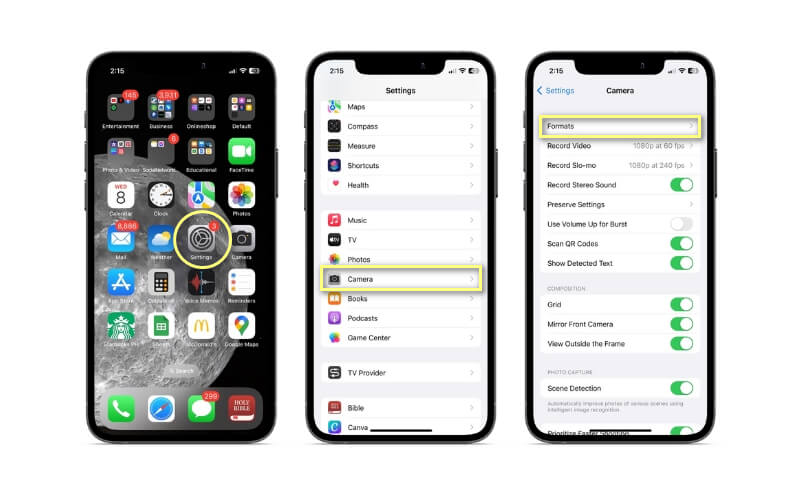
Stap 3. Tik op Meest compatibel om het te selecteren. Eenmaal geselecteerd, worden alle nieuwe foto's of video's die u met uw iPhone-camera maakt, opgeslagen in JPEG-indeling in plaats van HEIC.
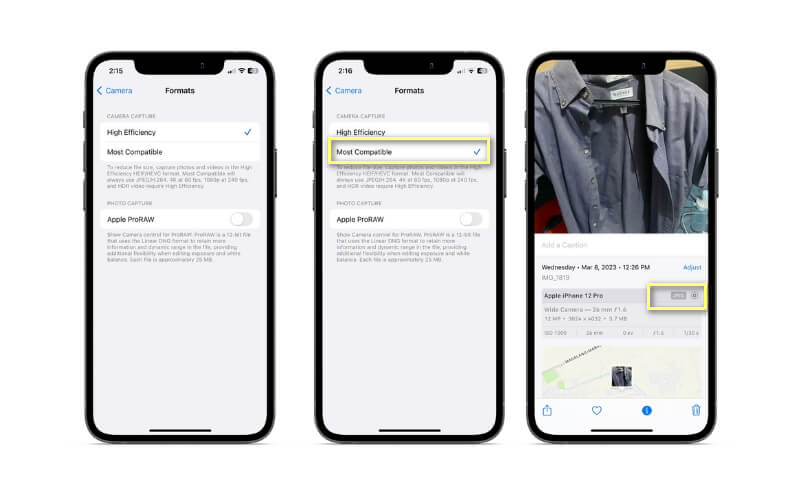
Deel 3. Hoe iPhone HEIC-foto's naar een ander formaat te veranderen
Als u al foto's en video's in HEIC-indeling op uw iPhone hebt staan, kunt u deze naar JPEG converteren door een app of software van derden te gebruiken of door ze naar een computer te sturen en ze daar te converteren. Als u op zoek bent naar een snelle en gemakkelijke manier om uw HEIC-foto's naar een breder ondersteund formaat te converteren, is Vidmore Free HEIC Converter Online de perfecte tool voor u. HEIC-bestanden kunnen lastig zijn om mee te werken als u geen Apple-apparaat heeft, maar met deze gratis online converter kunt u uw bestanden snel en eenvoudig naar JPEG-indeling converteren.
Upload eenvoudig uw HEIC-bestanden naar de converter, selecteer het gewenste uitvoerformaat en laat het Vidmore gratis HEIC-converter online doe de rest. Het is een handige en probleemloze oplossing om ervoor te zorgen dat u uw foto's met iedereen kunt delen, ongeacht hun apparaat of software. Zie hieronder voor de stapsgewijze handleiding voor het uitschakelen van HEIC op iPhone.
Stap 1. Om de gratis HEIC-converter van Vidmore online te krijgen, start u gewoon uw webbrowser.
Stap 2. Om HEIC-bestanden te converteren, selecteert u ze en klikt u vervolgens op de Voeg HEIC-foto's toe knop. U kunt uw bestanden vanaf uw computer kiezen door op de knop te klikken of ze te slepen en neer te zetten. U kunt er zeker van zijn dat op het moment dat u bestanden uploadt, de conversie onmiddellijk begint. Het conversieproces kan even duren als uw bestanden bijzonder groot zijn.
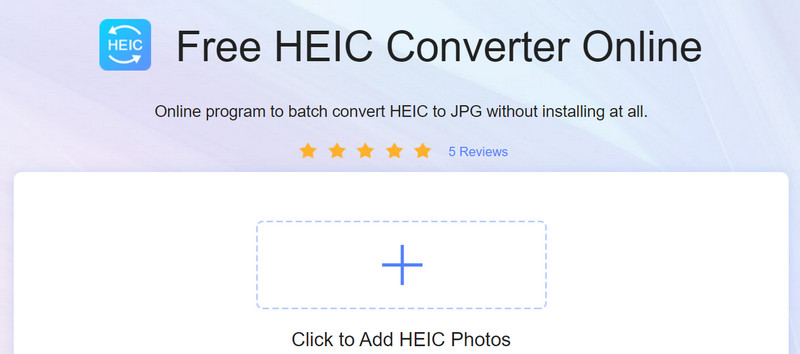
Stap 3. Zodra de conversie is voltooid, kunt u op de knop klikken Downloaden optie om de nieuw gemaakte bestanden op uw computer op te slaan.
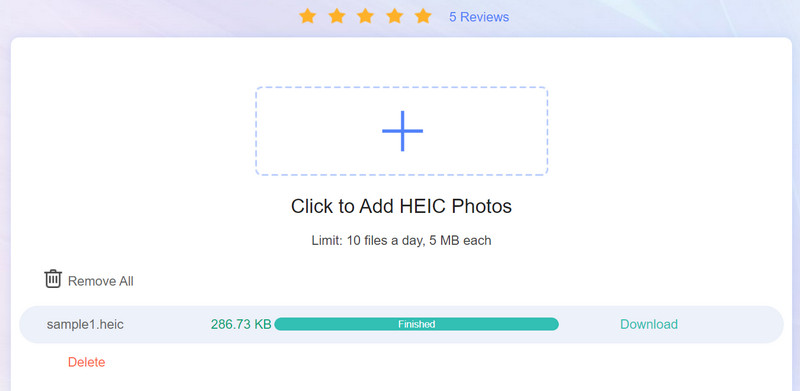
Deel 4. Veelgestelde vragen over het uitschakelen van HEIC op iPhone
Kan ik HEIC-bestanden bekijken op mijn Windows-computer of Android-apparaat?
Ja, u kunt HEIC-bestanden bekijken op Windows- en Android-apparaten, maar u moet hiervoor mogelijk compatibele software of app downloaden. Enkele voorbeelden van software die HEIC-bestanden op Windows ondersteunt, zijn Microsoft Photos, Adobe Lightroom en ACDSee. Op Android-apparaten bevatten sommige apps die HEIC-bestanden ondersteunen Google Foto's en Dropbox.
Heeft het uitschakelen van HEIC invloed op de kwaliteit van mijn iPhone-foto's?
Het uitschakelen van HEIC op uw iPhone heeft geen invloed op de kwaliteit van uw foto's. Wanneer u dit formaat uitschakelt, slaat uw iPhone uw foto's gewoon op in een ander formaat, zoals JPEG of PNG. Als u er echter voor kiest om uw foto's op te slaan in een indeling van lagere kwaliteit of met een lagere resolutie dan uw originele HEIC-bestanden, kan dit de kwaliteit van uw foto's beïnvloeden.
Als ik HEIC uitschakel, slaat mijn iPhone dan automatisch foto's op in JPEG-indeling?
Als u HEIC op uw iPhone uitschakelt, slaat uw apparaat automatisch foto's op in JPEG-indeling. JPEG is een breed ondersteunde afbeeldingsindeling die compatibel is met de meeste apparaten en software, waardoor het een populaire keuze is voor digitale foto's.
Gevolgtrekking
Als u HEIC op uw iPhone uitschakelt, kunnen uw foto's beter compatibel worden met een breder scala aan apparaten en software. Door de eenvoudige stappen hierboven te volgen, kunt u snel en gemakkelijk schakel HEIC op iPhone uit en begin met het opslaan van uw foto's in het beste formaat. Vergeet niet dat je altijd kunt terugschakelen naar HEIC of op elk moment een ander formaat kunt kiezen door je camera-instellingen aan te passen. Aarzel dus niet om de opties te verkennen en het beste formaat voor uw behoeften te vinden.



